1、我们先来看一下手机QQ锁屏弹窗,在锁屏状态下也会显示出QQ聊天消息内容。

2、这时我们可以在手机上左右滑动屏幕,找到手机上的QQ图标。

3、在打开的手机QQ软件主界面,我们点击左上角的个人头像图标。

4、这时就会弹出手机QQ的主菜单,在弹出菜单中我们点击左下角的“设置”图标。
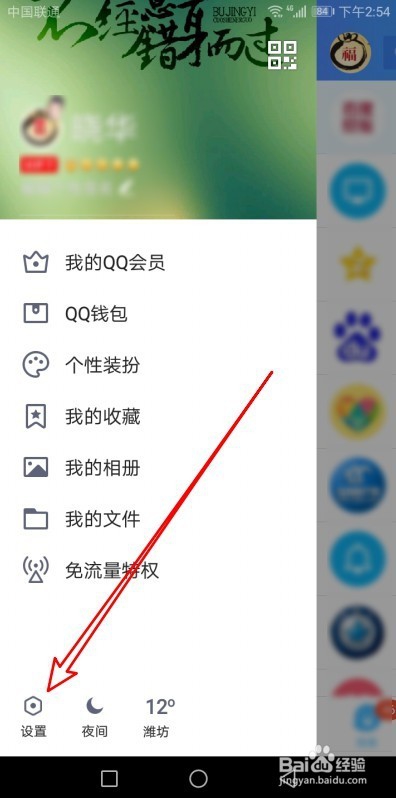
5、这时就会打开手机QQ的设置页面,点击页面中的“消息通知”菜单项。

6、接着在打开的消息通知页面中,找到“锁屏显示消息弹框”的设置项

7、点击该设置项后面的开关,把其设置为关闭的状态就可以了。这样以后就不会再在锁屏的时候显示消息弹框了。

